컴퓨터, 전화 또는 온라인에서 비디오에 빈티지 효과를 추가하는 방법
영상에 빈티지한 효과를 주면 향수를 불러일으키는 느낌이에요. 따뜻함, 시대를 초월한 느낌, 역사적 내용을 느낄 수 있습니다. 특정 비디오나 장치에서 캡처한 비디오를 편집하고 있다면 잘 찾아오셨습니다. 우리의 전체 가이드는 비디오를 복고풍과 향수를 불러일으키게 만드는 데 도움이 되는 쉬운 기술을 안내합니다. 물건을 빈티지하게 보이게 만드는 것은 매우 재미있을 수 있습니다. 지체 없이 발견하세요 비디오를 빈티지하게 보이게 만드는 방법.
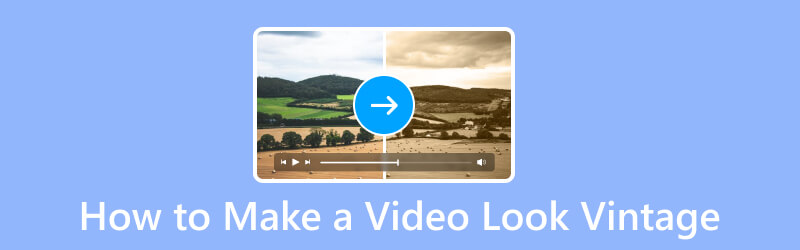
페이지 콘텐츠
1부. 컴퓨터에서 비디오를 빈티지하게 보이게 만드는 방법
컴퓨터에서 비디오를 빈티지하게 보이게 하려면 신뢰할 수 있는 소프트웨어를 찾아야 합니다. 이를 통해 다음을 사용하는 것이 좋습니다. Vidmore 비디오 컨버터. 유명한 변환기 도구이기는 하지만, 비디오를 편집할 때에도 의지할 수 있습니다. 비디오에 효과를 추가하는 등 창의적이고 강력한 비디오 편집 도구를 제공합니다. 도구에는 다양한 필터가 제공됩니다. 이러한 필터를 적용하고 밝기, 대비, 채도 및 색조를 조정할 수 있습니다. 따라서 동영상의 시각적 요소를 더욱 효과적으로 제어할 수 있습니다. 그 외에도, 비디오에 적용한 모든 변경 사항을 저장하기 전에 오디오나 자막을 회전하고 추가할 수 있습니다. 이제 이 도구를 사용하여 비디오에 빈티지 필터를 적용하는 방법을 알아 보겠습니다.
1 단계. Windows 또는 Mac 컴퓨터에 Vidmore Video Converter를 다운로드하여 시작하세요. 완료되면 설치하고 실행하십시오.
2 단계. 그런 다음 파일 추가 옵션을 클릭하거나 도구의 기본 인터페이스에서 더하기 기호를 클릭하세요. 그런 다음 빈티지처럼 보이고 싶은 원하는 비디오를 선택하십시오.

3 단계. 비디오 파일을 선택한 후 지팡이 버튼으로 편집 옵션을 선택하십시오. 비디오를 편집할 수 있는 다른 창이 나타납니다.

4 단계. 그런 다음 효과 및 필터 섹션으로 이동합니다. 필터에서 빈티지 색상에 가까운 필터를 선택하세요. 그런 다음 대비, 채도, 밝기 및 색조를 조정할 수 있습니다.
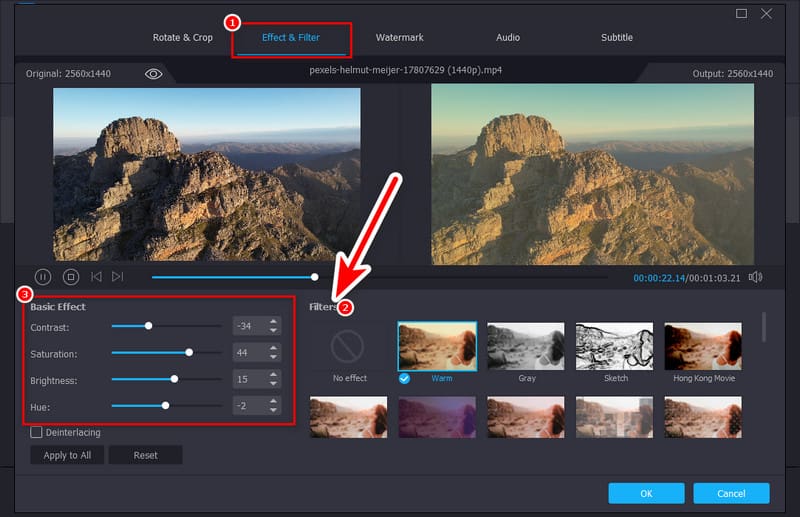
5 단계. 만족스러우면 확인 버튼을 누르세요. 저장 위치 드롭다운 메뉴에서 대상 폴더를 선택할 수 있습니다. 마지막으로 모두 변환 옵션을 클릭합니다.
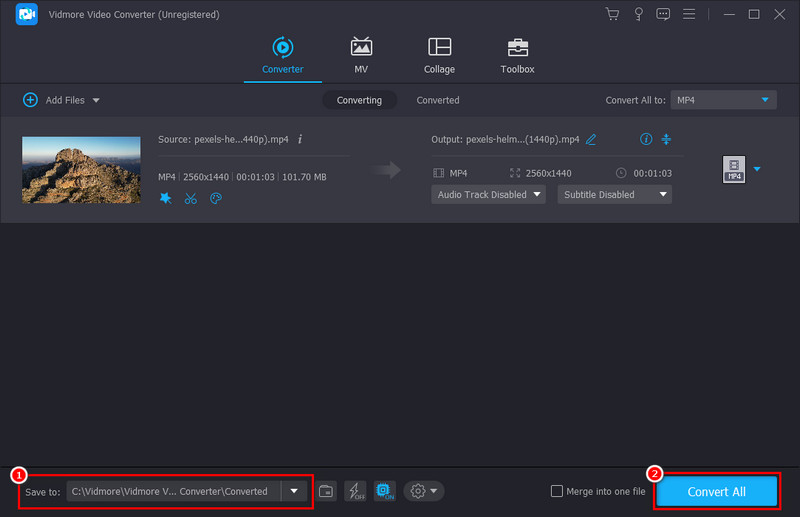
2부. iPhone 및 Android에서 비디오에 빈티지 효과를 추가하는 방법
휴대폰으로 촬영한 영상에 빈티지한 느낌을 주고 싶으신가요? 음, VSCO를 사용하면 쉽게 할 수 있습니다. 사진이고 비디오 편집기 iPhone이나 Android에서 애플리케이션을 실행하세요. 비디오를 향상시키고 스타일을 지정하는 기능으로 인해 많은 사람들이 사용하는 응용 프로그램이었습니다. 이를 사용하면 클립에 빈티지 효과를 추가할 수도 있습니다. 실제로 사용할 수 있는 광범위한 필터 라이브러리를 제공합니다. 그러나 제공되는 기능을 포함한 대부분의 기능은 Pro 버전을 구독하는 경우에만 액세스할 수 있습니다. 그럼에도 불구하고 제공된 일부 효과를 사용하여 비디오를 편집할 수 있습니다. 이제 VSCO를 사용하여 비디오에 빈티지한 느낌을 주는 방법을 살펴보겠습니다.
1 단계. 먼저 해당 앱 스토어에 VSCO를 설치하세요. 설치가 완료되면 계정을 만들거나 로그인해야 합니다.
2 단계. VSCO 앱의 메인 화면에서 더하기 버튼을 선택하여 비디오를 선택하세요. 확인을 눌러 최종적으로 앱으로 가져옵니다.
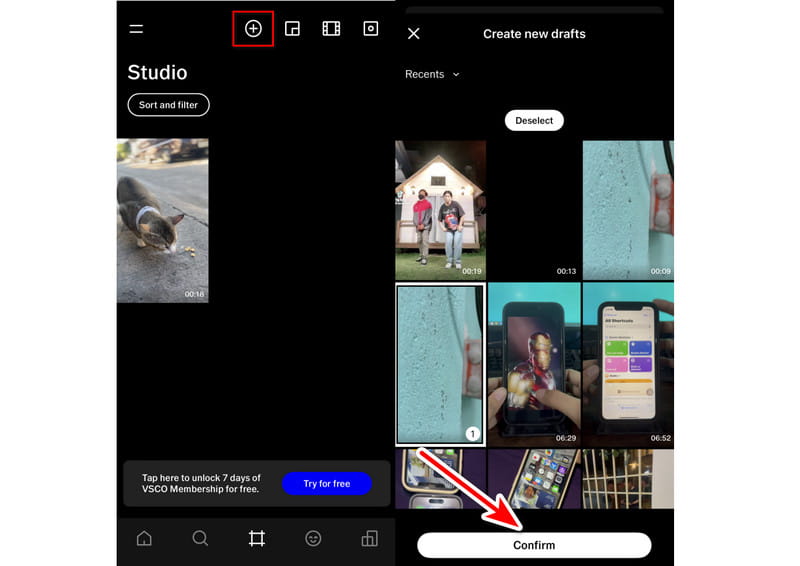
3 단계. 비디오가 추가되면 해당 비디오를 누르고 하단에 나타나는 옵션에서 비디오 편집을 선택하십시오.
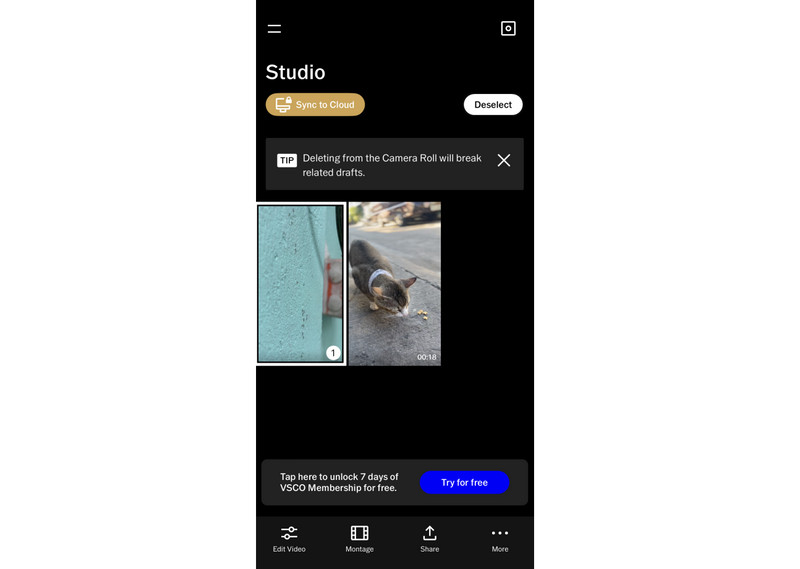
4 단계. 다음 화면에서는 빈티지한 느낌의 필터를 선택할 차례입니다. 원하는 대로 슬라이더를 사용하여 필터 강도를 수정할 수 있습니다. 추가 개인화를 위해 툴킷을 사용할 수도 있습니다.
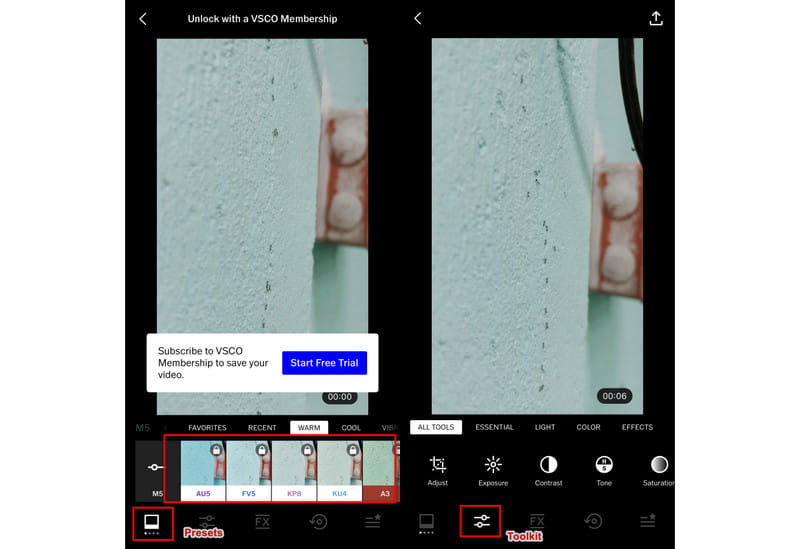
5 단계. 만족스러우면 공유 버튼을 클릭하세요. 마지막으로 편집한 비디오를 저장할 위치를 선택하세요. 그리고 그게 다야!
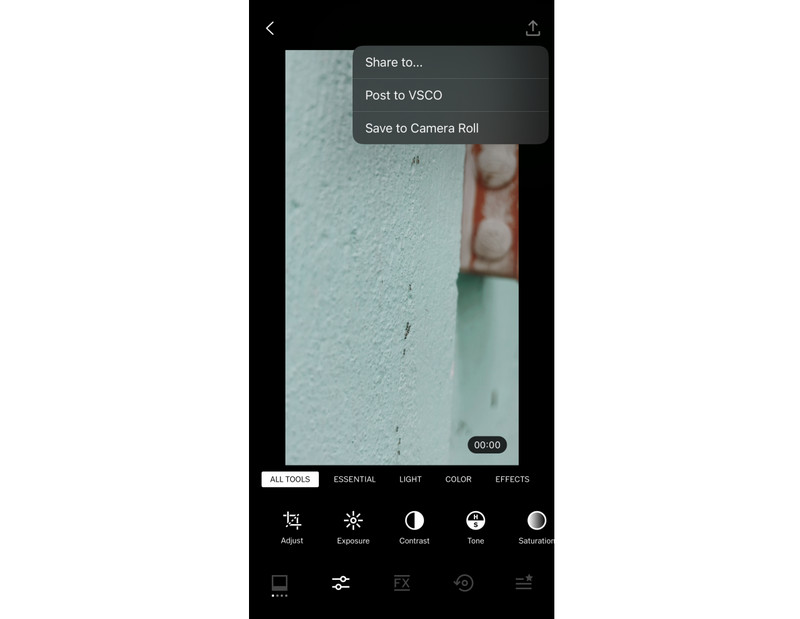
이것이 비디오를 빈티지하게 보이게 만드는 방법으로 VSCO를 사용하는 방법입니다. 하지만 처음 사용하는 사람이라면 사용하기 어려울 수도 있습니다. 또한 사전 설정과 도구를 완전히 활용하려면 구독이 필요합니다.
3부. 온라인에서 빈티지하게 보이도록 비디오를 편집하는 방법
이제 비디오를 편집하여 온라인에서 빈티지하게 보이게 만드는 방법이 있는지 궁금할 수도 있습니다. 다행히도 방법이 있습니다! 사용할 수 있는 온라인 도구 중 하나는 Clideo입니다. 브라우저를 사용하면 다음을 수행할 수 있습니다. 비디오에 필터를 추가하세요 지불하지 않고. 사용할 수 있는 다양한 필터를 지원합니다. 또한 MP4, AVI, MOV 등과 같은 다양한 비디오 형식을 지원합니다. 또한 Google Drive, Google Photos, Dropbox 또는 장치의 로컬 저장소에서 파일을 업로드할 수 있습니다. 그러나 선택한 필터를 조정하거나 사용자 정의할 수는 없습니다. 따라서 단점 중 하나입니다.
1 단계. 클리디오 공식 홈페이지에 접속합니다. 여기에서 파일 선택 옵션을 클릭하여 비디오 파일을 선택하고 추가하세요.
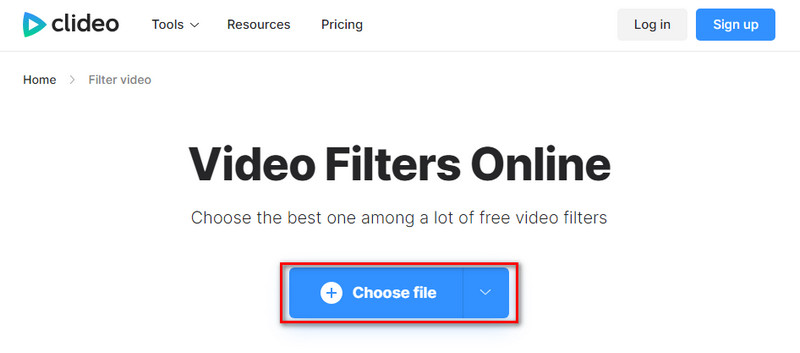
2 단계. 업로드가 완료될 때까지 기다리면 다른 화면으로 이동됩니다. 거기에 가면 사용할 수 있는 여러 필터를 찾을 수 있습니다. 그런 다음 원하는 필터를 선택하십시오.

3 단계. 준비가 되면 내보내기 버튼을 눌러 빈티지 비디오를 로컬 저장소에 저장할 수 있습니다.
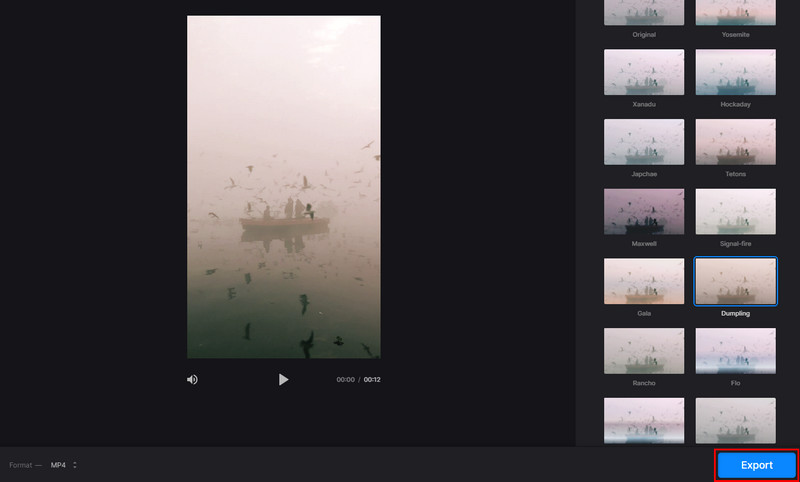
온라인에서 영상에 빈티지 효과를 넣는 방법입니다. 이것을 사용할 때 고려해야 할 또 다른 사항은 인터넷 연결의 안정성입니다. 이를 사용하려면 인터넷 연결이 양호한지 확인하세요.
4부. 비디오를 빈티지하게 만드는 방법에 대한 FAQ
iPhone에서 빈티지 비디오를 녹화하는 방법은 무엇입니까?
빈티지 효과를 적용한 영상을 바로 바로 녹화하는 것은 불가능합니다. 그러나 iPhone 장치를 사용하여 비디오를 녹화하고 나중에 편집할 수 있습니다. VSCO와 같은 도구를 사용하여 빈티지 효과 필터를 추가할 수 있습니다. Pro 버전이 너무 비싸다고 생각되면 다음을 사용할 수 있습니다. Vidmore 비디오 컨버터 위의 단계를 따르세요.
비디오를 빈티지하게 보이게 만드는 방법은 무엇입니까?
비디오를 빈티지하게 보이게 하려면 비디오 편집기 도구를 사용해야 합니다. 우리가 적극 권장하는 소프트웨어 중 하나는 Vidmore 비디오 컨버터. 빈티지한 느낌의 영상을 만들 수 있도록 다양한 필터를 제공합니다.
오래된 것처럼 보이도록 비디오를 편집하는 방법은 무엇입니까?
비디오를 오래되고 향수에 젖게 만드는 방법은 많습니다. 하지만 우리가 강력히 추천하는 도구는 Vidmore 비디오 컨버터. 다양한 효과와 필터를 사용하면 순식간에 비디오를 오래된 것처럼 보이게 만들 수 있습니다.
결론
요약하면 이것이 우리의 완전한 가이드입니다. 비디오를 빈티지하게 보이게 만드는 방법. 이제 더 이상 그 일을 하는 것이 어렵다고 생각하지 않을 것입니다. 또한 컴퓨터, 전화, 온라인 등 다양한 방법으로 수행할 수 있습니다. 그러나 위에 제공된 옵션 중에서 눈에 띄는 도구는 단 하나뿐입니다. 다름 아닌 Vidmore 비디오 컨버터. 간단한 프로세스를 통해 즉각적인 미리보기와 결과를 얻을 수 있습니다. 따라서 가장 편리한 도구입니다.


